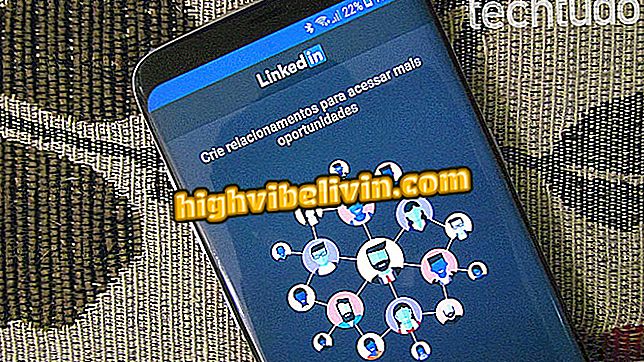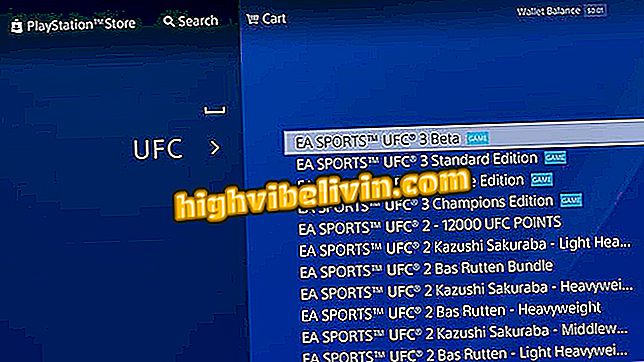Cách sử dụng WeTransfer trên thiết bị di động
WeTransfer là một dịch vụ chia sẻ tệp tuyệt vời qua internet có ứng dụng di động. Trên Android, việc sử dụng hướng đến hình ảnh và video. Trong phiên bản mới nhất dành cho iPhone (iOS), nền tảng này cũng cho phép tạo các khung hình tạo điều kiện thuận lợi cho việc quản lý ảnh, video, tài liệu và nhạc trong điện thoại.
Chức năng cho phép bạn thu thập các mục quan trọng trong sắp xếp theo chủ đề và tạo liên kết tải xuống để gửi đến danh bạ. Và tốt nhất: không cần đăng ký để bắt đầu sử dụng. Sau đây là các chức năng chính của WeTransfer cho điện thoại thông minh.

WeTransfer cho Android cho phép bạn tải lên ảnh và video lên tới 10 GB cho bạn bè
Cách thoát ứng dụng đang mở trên iPhone
Trên iPhone (iOS)
WeTransfer cho iOS đã trải qua một thiết kế lại hoàn chỉnh và hiện cho phép tạo các bảng để tổ chức nội dung thuộc nhiều loại khác nhau trước khi chia sẻ. Bạn có thể thu gọn ảnh, video, tài liệu và nhạc vào một nhóm và sau đó tạo liên kết tải xuống hết hạn do người dùng xác định. Không giống như phiên bản web phổ biến, ứng dụng WeTransfer trên iOS cho phép bạn chia sẻ các tệp có kích thước bất kỳ. Không có tài khoản người dùng trong đám mây, vì vậy giới hạn là lưu trữ của thiết bị di động.
1. Tạo khung bằng ảnh và video
Bước 1. Khi mở ứng dụng trên iPhone, hãy nhấn nút "+" để tạo bộ sưu tập tệp mới. Chọn tùy chọn đầu tiên để thêm ảnh và video.

Tạo khung cho ảnh và video trên WeTransfer
Bước 2. Chọn phương tiện cuộn camera và nhấn "Thêm" để thêm nó vào khung. Chạm lại vào nút "+" và lặp lại quy trình để đưa thêm hình ảnh hoặc video.

Thêm ảnh và video vào bảng WeTransfer
2. Tạo khung với tệp
Bước 1. WeTransfer tương thích với iOS 11 và với ứng dụng Tệp để chia sẻ tài liệu và nhạc. Nhấn nút "+" và chọn "Tệp" để bắt đầu.

Tạo khung tài liệu trong WeTransfer
Bước 2. Bạn sẽ được chuyển đến ứng dụng Tệp iPhone. Điều hướng đến các thư mục iCloud Drive hoặc các dịch vụ lưu trữ đám mây khác và chọn các bài hát và tài liệu bạn muốn. Sau đó chọn khung đích hoặc tạo khung mới trong tùy chọn "Bảng mới".

Nhập tài liệu từ ứng dụng Tệp trên WeTransfer cho iPhone
3. Cách lưu nội dung sao chép
Một tùy chọn khác là lưu liên kết, văn bản và các mục khác được sao chép trên iPhone. Chọn tùy chọn "Dán từ bảng tạm" để chuyển nội dung từ bảng ghi tạm sang một trong các khung hiện có. Nếu bạn muốn đưa vào một nhóm mới, chạm vào "Bảng mới".

Lấy văn bản được sao chép vào WeTransfer trên iPhone
4. Cách gửi từ bất kỳ ứng dụng nào
WeTransfer cho phép bạn tạo các khung chia sẻ theo cách ngược lại, từ các ứng dụng khác trên điện thoại của bạn.
Bước 1. Trong ứng dụng WeTransfer, chạm vào thiết bị trên màn hình chính và chọn "Bật tiện ích mở rộng chia sẻ".

Cho phép gửi các ứng dụng khác tới WeTransfer
Bước 2. Có thể chia sẻ tệp từ bất kỳ ứng dụng nào. Chọn biểu tượng WeTransfer để di chuyển các mục vào một trong các khung hoặc nhấn "Bảng mới" để tạo một mục mới.

Gửi các mục từ bất kỳ ứng dụng nào đến WeTransfer
5. Cách chia sẻ khung từ WeTransfer
Khi bạn đã sẵn sàng chia sẻ ảnh với ai đó, hãy nhấn nút "Chia sẻ" để liên kết tải xuống nội dung. Liên kết cũng có thể được gửi bởi các ứng dụng khác, chẳng hạn như WhatsApp.

Tạo liên kết chia sẻ trên WeTransfer cho iPhone
Cách sử dụng WeTransfer trên Android
WeTransfer cho Android cũng không yêu cầu đăng ký, nhưng có nhiều chức năng bị hạn chế hơn, hạn chế tải lên 10 GB mỗi lần.
Bước 1. Mở ứng dụng và có quyền truy cập ngay vào bộ sưu tập hình ảnh và video của bạn. Chọn các mục bạn muốn và nhấn "Tiếp theo". Nhập địa chỉ email của người nhận, viết tin nhắn và chọn "Chuyển" để bắt đầu tải lên.

Chọn hình ảnh để gửi bởi WeTransfer trên Android
Bước 2. Để gửi các tài liệu khác, hãy sử dụng hệ thống chia sẻ Android gốc và chọn WeTransfer từ các tùy chọn gửi.

Tải lên tệp của WeTransfer trên Android
Bước 3. Đợi kết thúc tải lên để gửi email tự động với liên kết tải xuống. Nếu bạn tạm thời rời khỏi mạng Wi-Fi, bạn có thể tạm dừng chuyển và tiếp tục sau.

Đợi tải xuống để tải xuống email tải xuống tự động
Dịch vụ lưu trữ đám mây tốt nhất là gì? Xem các nhà lãnh đạo diễn đàn